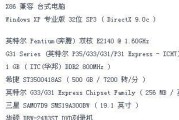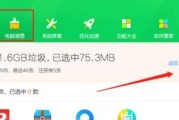在当今数字化时代,电脑已成为人们生活中不可或缺的工具。然而,随着时间的推移和使用频率的增加,电脑内存满的问题变得越来越普遍。内存满不仅会影响电脑的运行速度,还可能导致程序崩溃、系统不稳定等多种问题。了解电脑内存满时的表现,并及时进行处理,对于维护电脑性能至关重要。
一、电脑内存满的明显迹象
当你的电脑内存达到饱和状态时,会出现一些明显的迹象,这些迹象会提示用户内存可能需要清理或增加。以下是一些电脑内存满时的常见表现:
1.系统运行缓慢
内存是电脑进行数据处理和存储临时文件的地方。当内存满时,系统可能无法快速地读取和写入数据,导致整体运行速度明显下降。这可能表现为打开应用程序需要较长时间,或者运行中程序响应缓慢。
2.程序频繁崩溃
电脑中的程序需要内存来进行操作。当内存不足时,程序可能无法获得足够的内存来执行任务,从而导致程序意外关闭或崩溃。尤其是运行内存密集型程序,如高清视频编辑软件或大型游戏时,更容易发生崩溃。
3.频繁的硬盘交换
当物理内存被占满,系统会使用硬盘空间作为虚拟内存,也就是“硬盘交换”。硬盘交换的频率增加会显著减慢电脑响应速度,并发出持续的硬盘读写噪音。
4.难以运行多个应用程序
打开多个程序时,如果内存满,系统可能无法同时有效地处理所有这些程序。这可能导致用户在尝试运行多个应用程序时遇到困难,比如程序切换延迟或者某个程序无法打开。
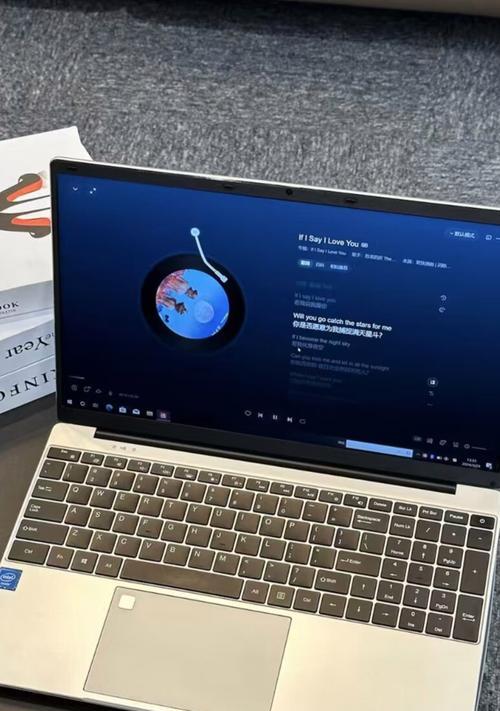
二、如何检查内存使用情况
为了及时发现电脑内存满的问题,我们需要了解如何检查当前的内存使用情况。以下步骤可以帮助用户监控和管理电脑内存:
1.利用任务管理器
按下`Ctrl+Shift+Esc`或`Ctrl+Alt+Delete`然后选择任务管理器,打开任务管理器窗口。
在“性能”标签页下,找到“内存”一项,即可查看内存的使用情况。
通过查看“内存”选项卡下的“已使用”和“可用”数值,可以知道当前内存的占用状况。
2.使用系统信息工具
在搜索栏输入“系统信息”并打开系统信息工具。
3.第三方软件
使用第三方软件如CCleaner或Speccy等,它们可以提供更详细的内存使用情况分析。

三、解决内存满的方法
一旦确认电脑内存存在满载的问题,就需要采取相应措施来释放或增加内存。以下是一些有效的方法:
1.关闭不必要的程序和窗口
检查并关闭那些不再需要的后台程序,特别是那些占用大量内存的程序。
定期清理任务栏和系统托盘中的应用程序,防止它们在后台运行并消耗内存资源。
2.升级物理内存
如果电脑使用时间较长,而内存容量较小,升级到更高容量的物理内存(RAM)可能是一个长期解决方案。
3.使用虚拟内存
合理配置虚拟内存可以一定程度上缓解物理内存的压力。在系统属性中设置较大的页面文件大小,但要注意这并不是最佳解决方案,因为虚拟内存的速度远不如物理内存。
4.清理启动项和系统服务
通过系统配置工具(msconfig)禁用不必要的启动项。
管理并停止那些不需要运行的系统服务,以减少开机后自动加载的程序数量。
5.使用内存清理工具
利用内存清理工具定期清理内存中不必要的缓存和垃圾文件,释放内存空间。

四、
电脑内存满会导致诸多问题,严重时影响正常的工作和学习。通过学习以上的方法,不仅可以及时发现电脑内存的使用状况,还能有效解决内存不足的问题。维护良好的电脑内存状态,有助于保持电脑的高效运行和延长使用寿命。
综合以上,掌握如何判断电脑内存是否满载以及采取适当的措施来处理此问题,对于每位电脑用户来说都是至关重要的。无论是通过简单的任务管理还是采取系统性的升级策略,都应该根据自身实际需求和电脑状况来作出恰当选择。希望本文的内容能够帮助你更好地管理和优化你的电脑内存使用,让你的电脑保持最佳性能状态。
标签: #电脑内存